
在电报桌面版中,打开“设置”>“高级”>“导出聊天记录”选项,选择需要导出的聊天类型(个人聊天或群组聊天)。你可以选择导出为HTML或JSON格式,并自定义导出的时间范围、文件类型(文本、媒体等)。导出的聊天记录将保存为文件,便于查看和备份。
使用电报应用导出聊天记录
打开电报桌面版并进入设置
- 下载并安装电报桌面版
- 如果你尚未安装电报桌面版,首先前往电报官方网站或应用商店下载适用于Windows、Mac或Linux的版本。安装完成后,使用你的电报账号登录桌面版应用。
- 确保你的桌面版应用是最新版本,以避免导出过程中出现问题。
- 进入设置页面
- 打开电报桌面版后,点击左上角的菜单图标(三条横线),然后选择“设置”。在设置页面中,你可以进行各种账户管理操作,包括导出聊天记录的设置。
选择导出聊天记录的目标聊天
- 选择目标聊天类型
- 在“设置”页面,找到并点击“高级”选项,进入“导出聊天记录”功能。在这里,你可以选择要导出的聊天类型,包括个人聊天、群组、频道等。
- 你可以选择导出单个聊天记录,或者一次性导出多个聊天记录。
- 选择导出的聊天内容
- 在选择目标聊天后,系统会提示你选择要导出的内容。你可以选择包括消息、图片、视频、音频以及其他媒体文件。
- 你也可以根据需要设置时间范围,导出指定日期的聊天记录。
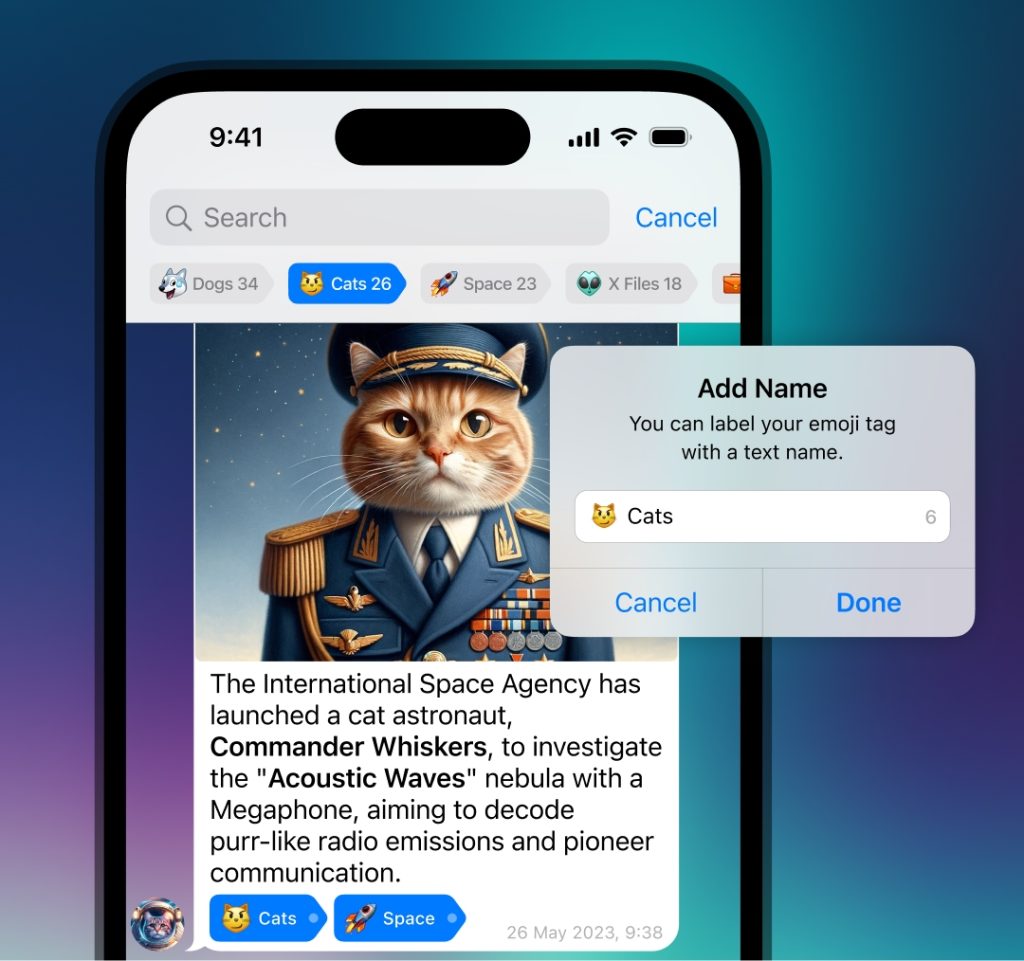
导出聊天记录的格式和选项
选择导出为HTML或JSON格式
- HTML格式导出
- 选择HTML格式导出聊天记录时,所有的聊天内容将以网页文件形式存储,可以直接在浏览器中查看。HTML格式适用于需要查看聊天记录的用户,且支持显示文本、图片、视频和链接等内容。
- 导出的HTML文件可以在任何支持HTML的浏览器中打开,便于整理和打印聊天记录。
- JSON格式导出
- JSON格式主要用于开发者或需要进一步处理聊天记录的用户。JSON格式保存了聊天记录的结构化数据,便于进行数据分析或导入到其他应用程序中。
- 使用JSON格式导出时,聊天记录以数据格式保存,不含可视化的图形界面,适用于需要处理数据的场景。
设置导出时间范围和文件类型
- 选择时间范围
- 在导出聊天记录时,你可以自定义导出的时间范围,选择导出从某一天到另一日的聊天记录。这对于需要导出特定时期聊天内容的用户非常有用。
- 设置具体的开始日期和结束日期,确保导出符合需求的聊天内容。
- 选择文件类型
- 在导出设置中,你可以选择包括哪些类型的文件在内,如消息文本、照片、视频、音频等。
- 如果只需要文本记录,可以选择排除媒体文件,这样导出的文件将更加轻便。如果需要保存所有内容,可以选择包括所有类型的文件。
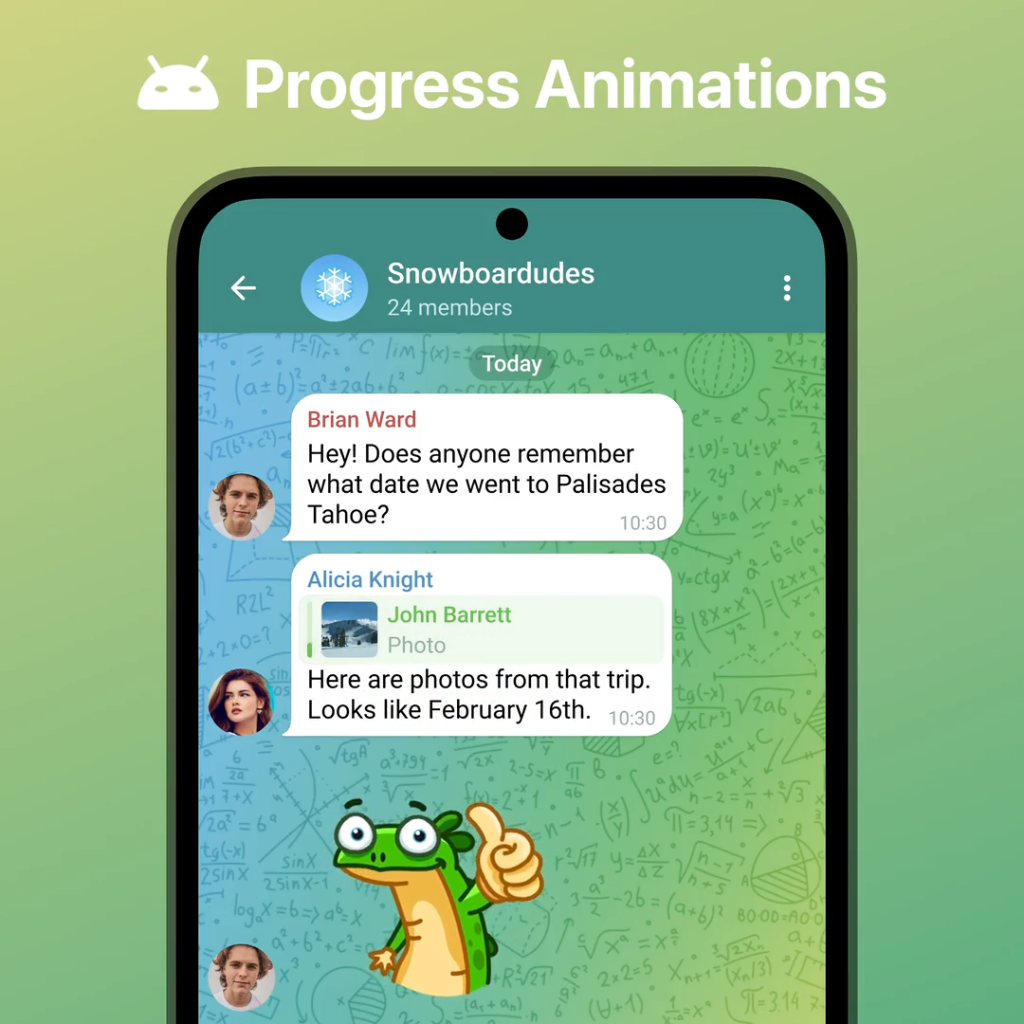
导出个人聊天记录和群组记录
单独导出个人聊天记录
- 选择个人聊天记录
- 在电报桌面版中,进入“设置”>“高级”>“导出聊天记录”后,选择你要导出的个人聊天。你可以通过搜索或滚动列表找到特定联系人。
- 选择目标聊天后,可以设置导出格式(HTML或JSON)、文件类型(仅文本或包括媒体文件)和时间范围等参数。
- 导出个人聊天的消息和附件
- 在导出过程中,选择是否包括图片、视频、音频、文件等附件。如果你希望保存所有的聊天记录和媒体,确保选择“包括媒体文件”选项。
- 确定好设置后,点击“导出”开始导出个人聊天记录,导出的文件将存储在你的设备中,便于查看和备份。
导出群组或频道聊天记录
- 选择群组或频道聊天记录
- 在电报桌面版的“导出聊天记录”设置中,选择你想要导出的群组或频道聊天记录。你可以选择多个群组或频道进行批量导出。
- 导出群组或频道时,同样可以选择导出所有消息或指定日期范围的消息。
- 导出群组或频道的媒体文件
- 对于群组或频道的导出,可以选择是否包含群组内的所有媒体文件,包括图片、视频、文档等。
- 选择导出时,确保你勾选了相应的选项,以便将群组或频道中的所有内容一起保存。
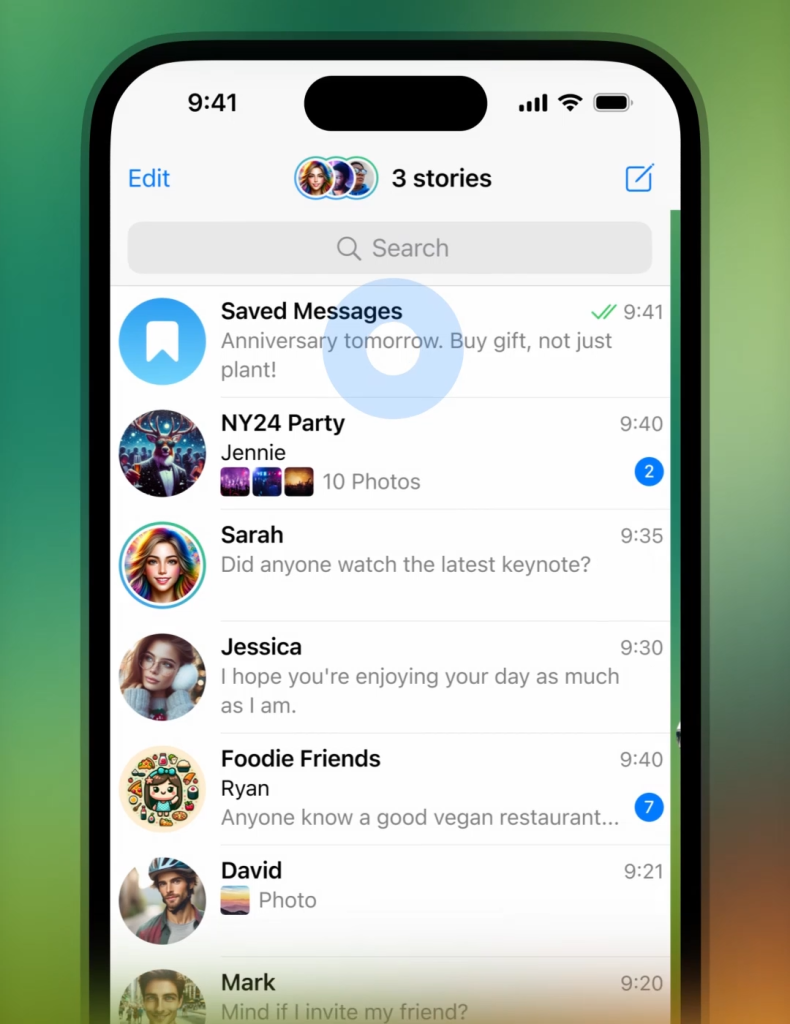
如何保存媒体文件和附件
选择是否包括图片、视频和文件
- 选择媒体文件类型
- 在导出聊天记录时,你可以选择是否包括群组或个人聊天中的图片、视频、文件和音频等附件。
- 如果你只需要聊天文本记录,可以选择不包括媒体文件。如果你需要完整的聊天记录,包括发送的所有图片、视频和文件,请确保勾选“包括媒体文件”选项。
- 自定义文件类型
- 你还可以自定义导出哪些类型的文件。例如,如果你只需要保存图片或视频,可以仅选择这些类型的文件进行导出,忽略其他类型的附件。
- 这种灵活的选择方式让用户能够只保留他们需要的文件,避免不必要的冗余内容。
设置文件保存的最大大小和类型
- 设置最大文件大小
- 在导出聊天记录时,电报允许你设置导出的最大文件大小。如果你只希望导出小于某个大小的文件,可以设置最大文件大小限制。
- 这样做可以避免导出过大的文件,确保导出的文件适合存储或分享。
- 选择文件类型
- 你可以选择导出特定类型的附件,如只保存图片文件、视频文件或文档等。
- 通过选择文件类型,可以有效地筛选出你最关心的文件,避免不需要的文件占用存储空间。
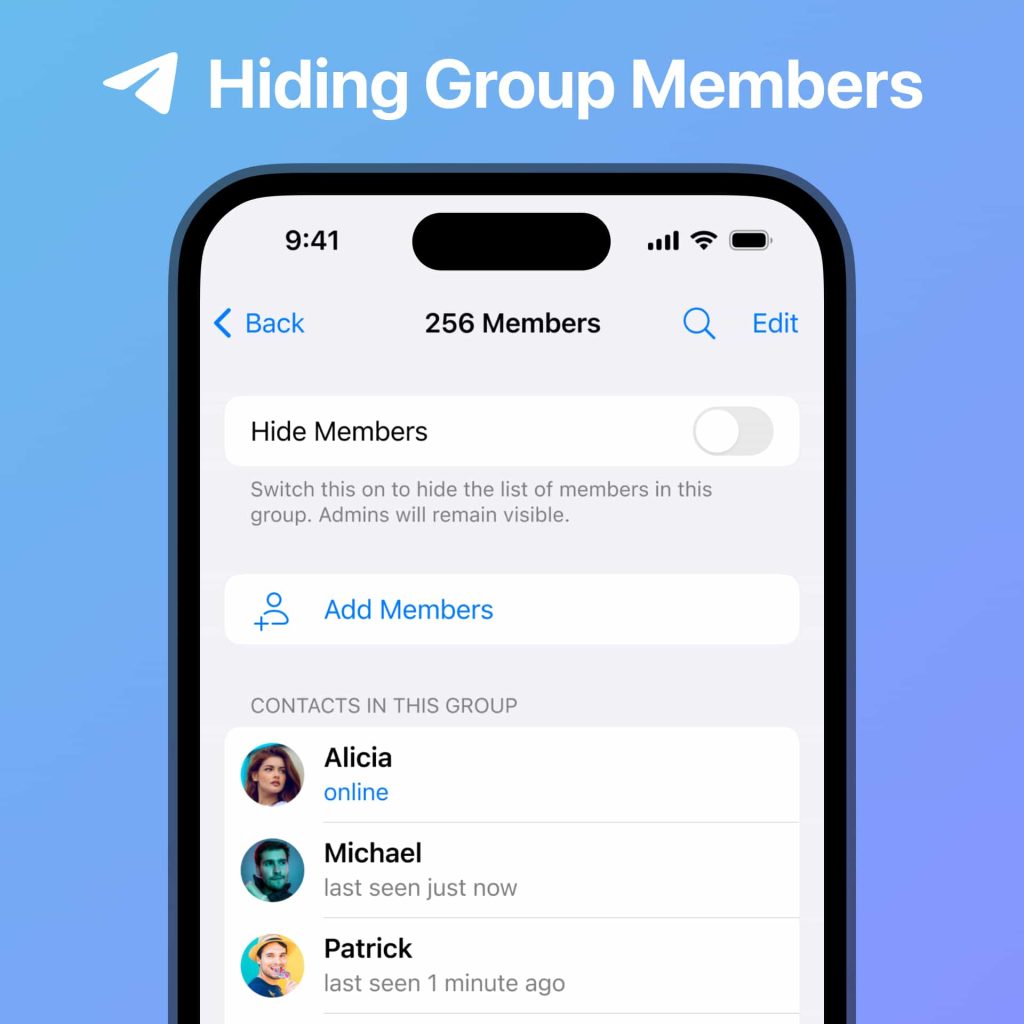
电报导出聊天记录的安全性
确保导出文件的隐私和保密性
- 保护导出文件
- 在导出聊天记录时,确保文件存储在安全的位置,避免将敏感聊天记录存储在容易被他人访问的位置。
- 为导出文件设置密码或加密,增加额外的保护层。你可以使用操作系统的加密工具(如Windows的BitLocker或Mac的FileVault)来加密导出的文件。
- 限制文件访问权限
- 导出后,确保只有授权用户可以访问这些文件。避免将文件上传至公共云存储,特别是涉及敏感信息时。
- 使用设备的访问控制设置,如文件权限、账户密码保护等,来确保文件只能由信任的人员访问。
避免导出敏感信息或私人聊天
- 选择性导出内容
- 在导出聊天记录时,你可以选择仅导出公开的聊天内容,或者排除敏感信息,如私人聊天、银行卡信息、密码等。
- 你可以自定义导出范围,避免包含过多私人或机密信息,确保只导出你需要的聊天记录。
- 删除敏感内容
- 如果已经有聊天记录包含敏感内容,考虑在导出之前删除或隐藏这些内容。使用电报内的消息删除功能,移除不希望导出的信息。
- 通过定期清理聊天记录,也可以减少不必要的隐私泄露风险。
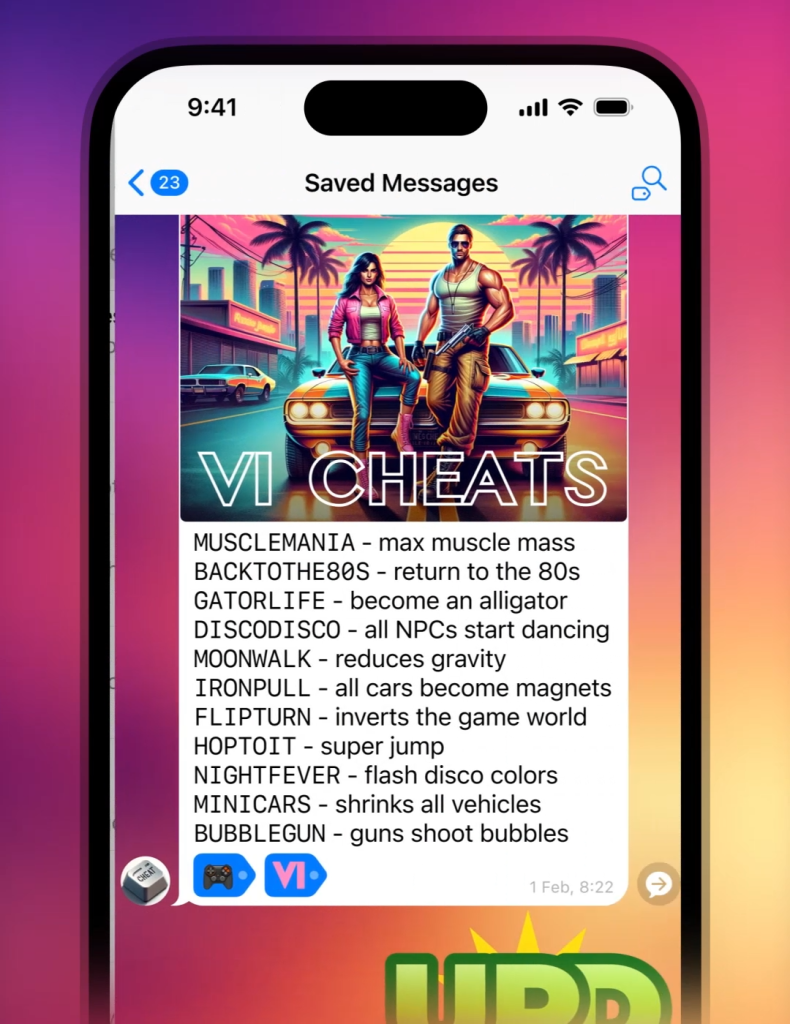

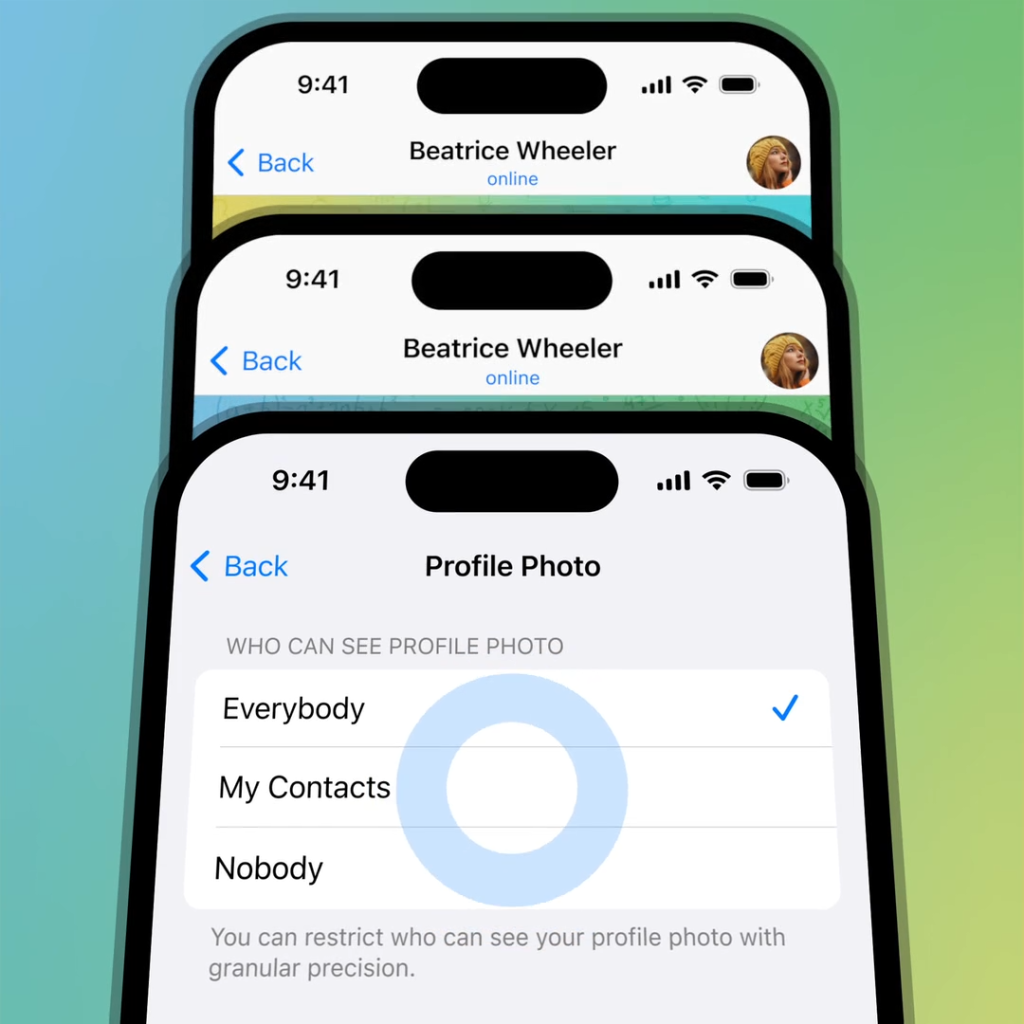
发表回复